Guacamole
Guacamole — бесплатная и свободная программа с открытым исходным кодом, которая после установки на сервер и поднятия RDP-сервера предоставляет вам дистанционный доступ ко всем своим клиентским машинам через веб-интерфейс. То есть на ваш собственный компьютер, с которого вы удалённо администрируете клиентскими машинами, не нужно устанавливать никаких плагинов и стороннего программного обеспечения, всё работает по HTML5.
Установка
Установка Guacamole
Необходимо установить пакеты:
В зависимости от того, какие протоколы необходимо поддерживать, следует установить один или несколько пакетов libguac-client-* для обеспечения поддержки этих протоколов:
# apt-get update # apt-get install guacd libguac-client-rdp libguac-client-ssh libguac-client-vnc libguac-client-telnet tomcat tomcat-webapps tomcat-admin-webapps tomcat-guacamole-webapps
Настройка Guacamole
Добавить в автозагрузку и запустить сервисы:
# systemctl enable --now tomcat.service guacd.service После установки сервер будет доступен по адресу: ip_адрес:8080/guacamole
Тонкая настройка Guacamole:
- Создать зашифрованный пароль (вместо password следует указать свой пароль):
# echo -n password | openssl md5 (stdin)= 5f4dcc3b5aa765d61d8327deb882cf99
user-mapping> !-- Per-user authentication and config information --> !-- A user using md5 to hash the password example below uses the md5 hash of "PASSWORD")--> authorize username="admin" password="5f4dcc3b5aa765d61d8327deb882cf99" encoding="md5"> !-- RDP connection --> connection name="RDP SL"> protocol>rdpprotocol> param name="hostname">192.168.0.128param> param name="port">3389param> param name="username">userparam> param name="ignore-cert">trueparam> connection> !-- SSH connection --> connection name="ssh SL"> protocol>sshprotocol> param name="hostname">192.168.0.190param> param name="port">22param> connection> !-- VNC authorized connection --> connection name="VNC WORK"> protocol>vncprotocol> param name="hostname">192.168.0.120param> param name="port">5900param> param name="username">userparam> param name="password">123param> connection> authorize> user-mapping> # systemctl restart guacd.service Примечание: Т.к. tomcat, также как и веб-интерфейс ЦУС, по умолчанию работает на порту 8080, то перед запуском tomcat необходимо, либо остановить службу ahttpd:
# systemctl disable --now ahttpd либо изменить порт 8080 в файле /etc/tomcat/server.xml на другой допустимый номер порта, например 8081:
="8081" protocol="HTTP/1.1" connectionTimeout="20000" redirectPort="8443" /> Подключение
Веб-интерфейс доступен по адресу: ip_адрес:8080/guacamole:
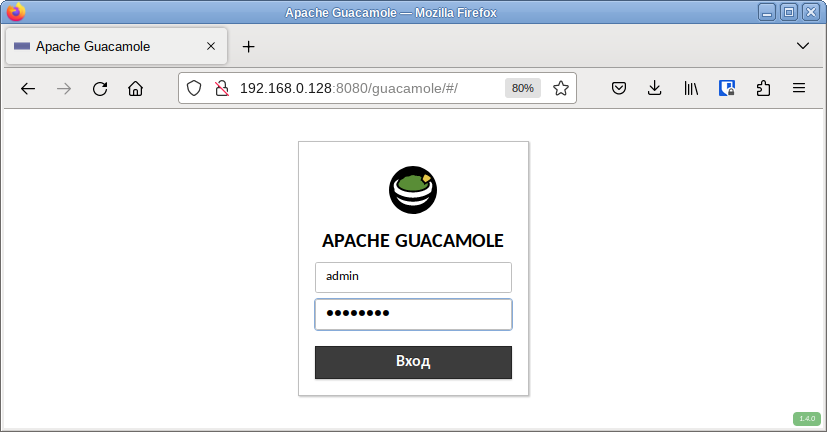
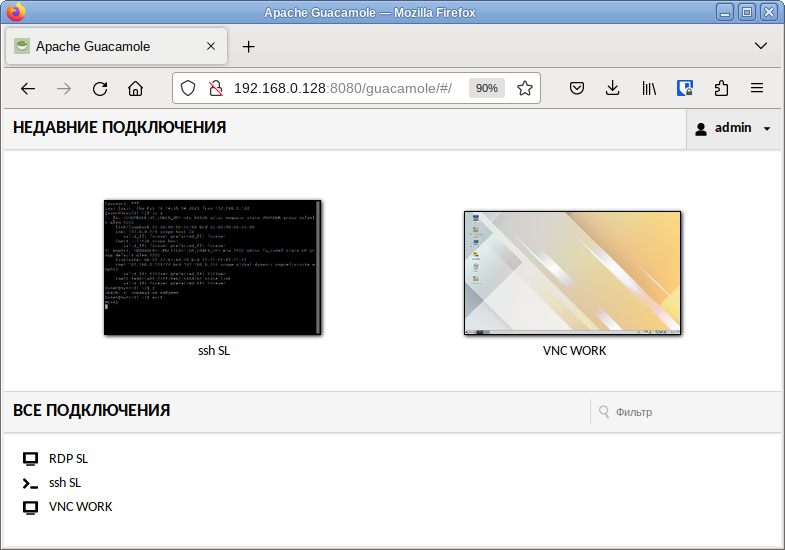
Пример подключения по ssh:
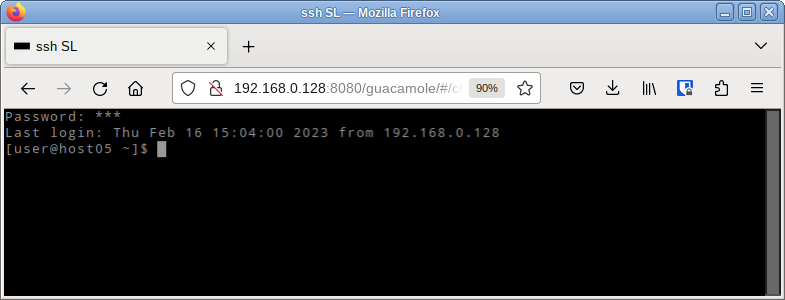
Пример подключения по RDP (на удалённой системе, к которой происходит подключение, должен быть настроен XRDP-сервер):
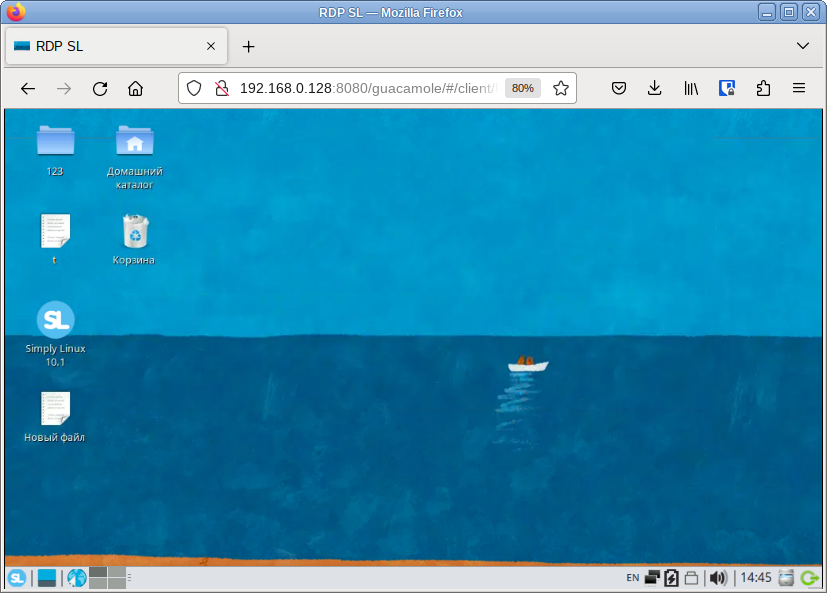
Пример подключения по VNC (на удалённой системе, к которой происходит подключение, должен быть настроен VNC-сервер):
Remmina
Remmina — программа-клиент удаленного рабочего стола. Remmina поддерживает протоколы RDP, VNC, NX, XDMCP, SPICE и SSH, что позволяет подключаться к рабочим столам как Windows, так и Linux. Список поддерживаемых протоколов можно расширить с помощью внешних модулей плагинов (plugins).
Установка
Дополнительные плагины находятся в пакетах с именами remmina-plugins-*. Их можно установить отдельно, или все вместе, установив пакет remmina-plugins :
# apt-get install remmina-plugins Запуск
Запустить Remmina можно из «Меню запуска приложений» («Интернет/Сеть» → «Клиент удалённого рабочего стола Remmina») или из командной строки:
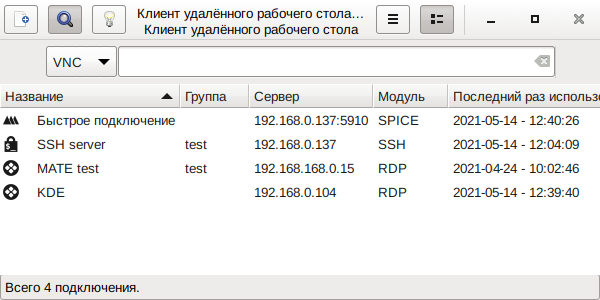
Можно добавить Remmina в автозапуск (командой remmina -i ), чтобы она появлялась запущенным апплетом в трее.
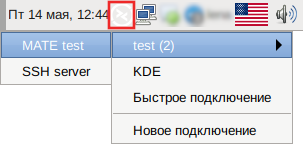
Использование
Создание профиля подключения
После запуска Remmina можно создавать профили удалённых подключений:
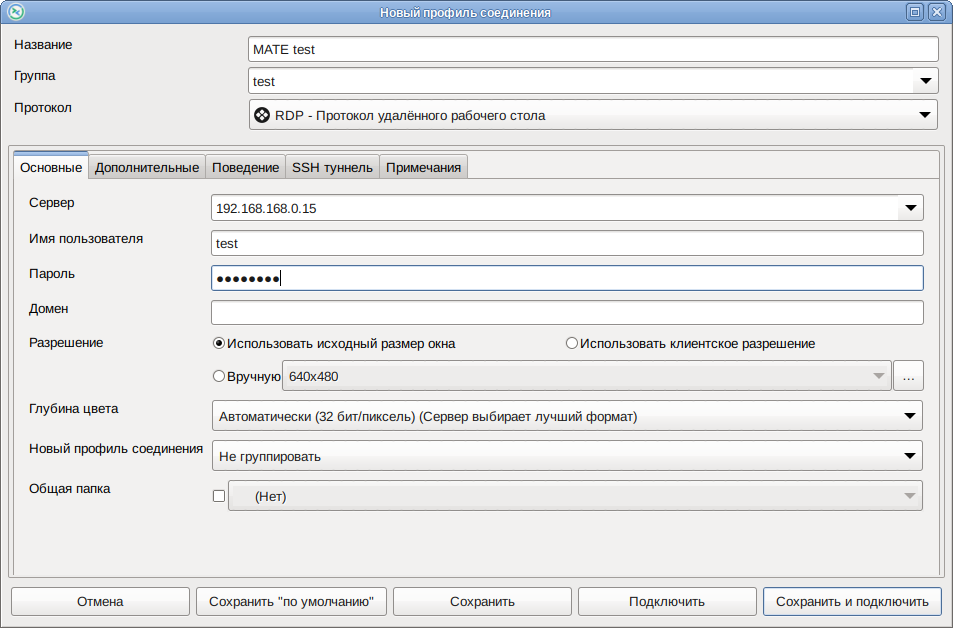
В окне «Новый профиль подключения» следует задать параметры соединения. Добавляемые для удаленного подключения компьютеры можно объединять в группы, например, по типу соединения или разновидности операционной системы.
Примечание: Если не заполнять поля «Имя пользователя» и «Пароль», то эти данные будут запрашиваться при каждом подключении к удалённому рабочему столу.
Примечание: Набор полей в окне «Новый профиль подключения» зависят от выбранного протокола соединения.
Создание подключения
Создать новое подключения можно, выбрав соответствующий профиль подключения в основном окне программы, или в контекстном меню в трее.
Также можно создать подключение, не создавая профиль. Пример создания подключения по протоколу SPICE:
- В выпадающем меню выбрать протокол SPICE, указать IP-адрес компьютера и порт на котором работает сервер SPICE.
- Нажать клавишу .
- Ввести пароль подключения и нажать кнопку «ОК».
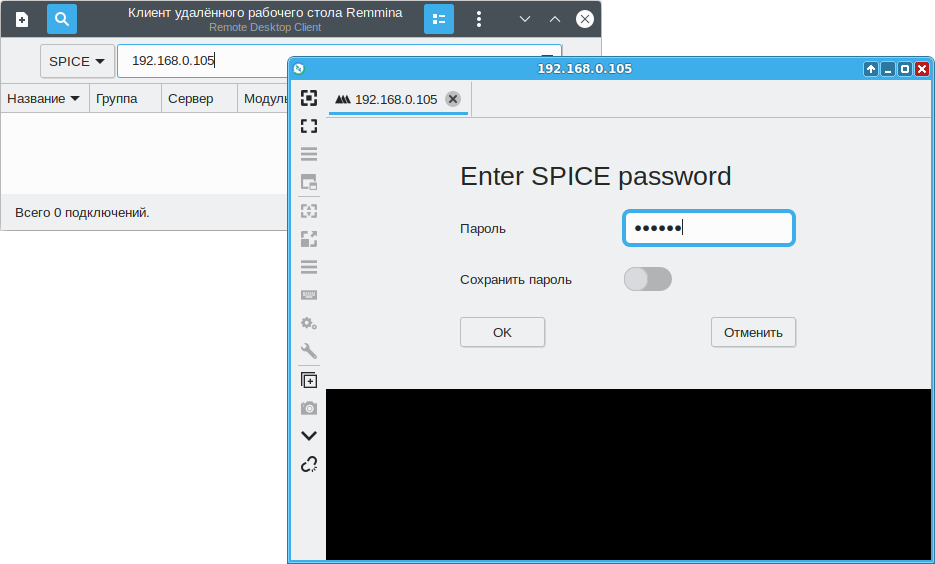
Пример создания подключения из командной строки:
$ remmina -c spice://192.168.0.137:5910